
通常當我們要管理某個 iOS App 的通知權限時,會需要點進到「設定」>「App」>「通知」內來進行設定,但其實有一個更快、更方便的方法。當 App 傳送通知時,我們只需要在「iPhone 通知中心」上就可以快速管理通知。
本篇 iOS 教學會以詳細的圖文教你如何透過 iPhone 通知中心或鎖屏畫面來管理 App 通知,例如:傳送靜音通知、關閉通知等。
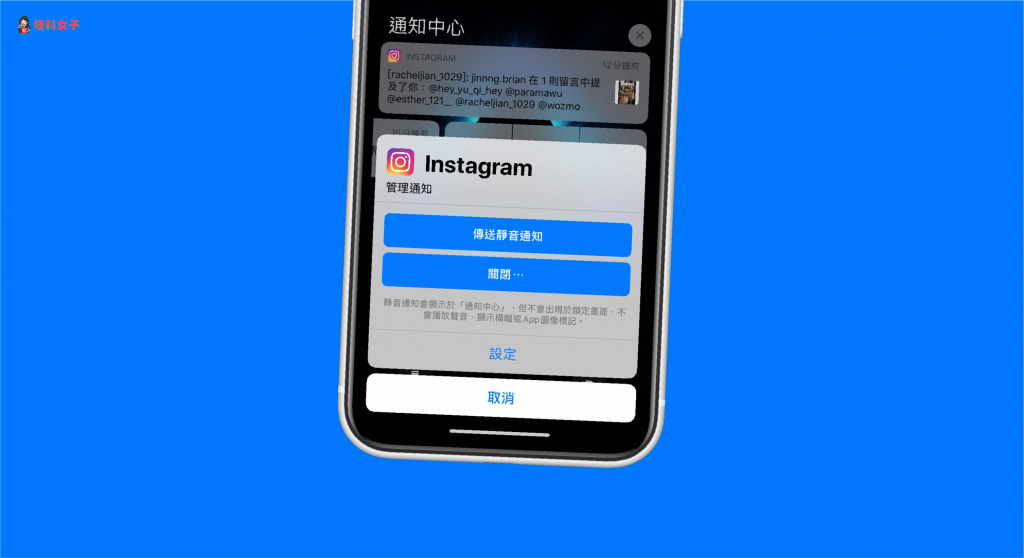
iPhone 通知中心/鎖定畫面
從 iPhone 頂端往下滑動,就會出現這個通知中心(或者在鎖定畫面),這頁面集結了各個 App 所推播的通知。
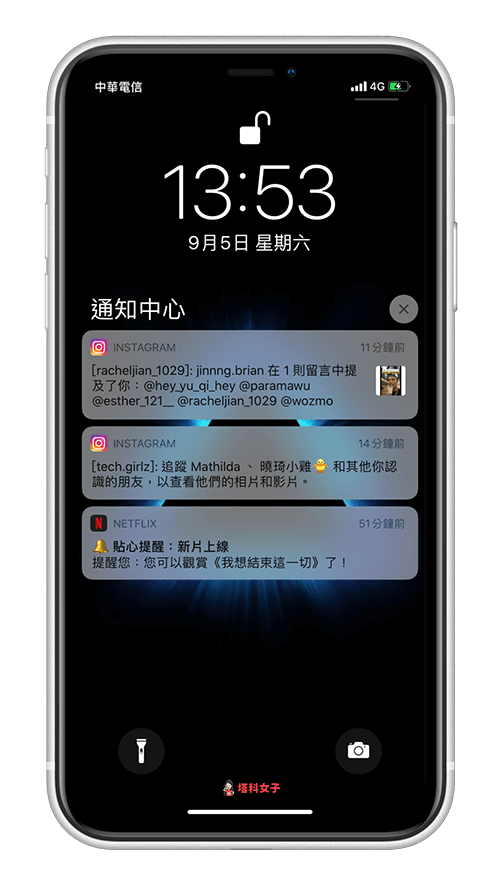
管理、檢視、清除
此時你可以針對不同的 App 進行通知設定,直接在該通知上往左滑,就會出現「管理」、「檢視」和「清除」這三個選項。我們直接點選「管理」來管理通知。
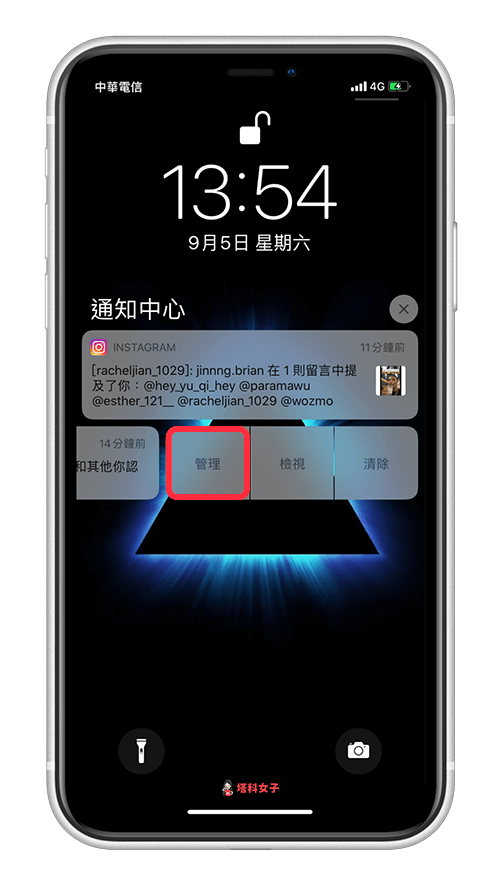
管理 App 通知
接著,你就能選擇讓這個 App 以後都「傳送靜音通知」、「關閉通知」或者也能快速進到「設定」內管理更細節的通知選項。
而所謂的「傳送靜音通知」則代表通知會顯示在通知中心,但不會顯示在鎖定畫面,不會播放提示聲、顯示橫幅或 App 圖像標記。
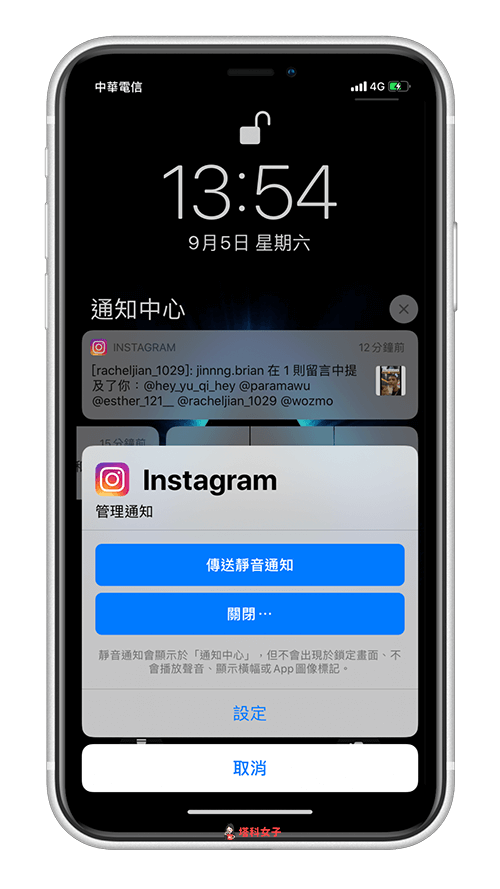
關閉通知
如果你選擇關閉通知的話,可以直接點選「關閉所有通知」,這樣該 App 就不會再推播通知給你了。
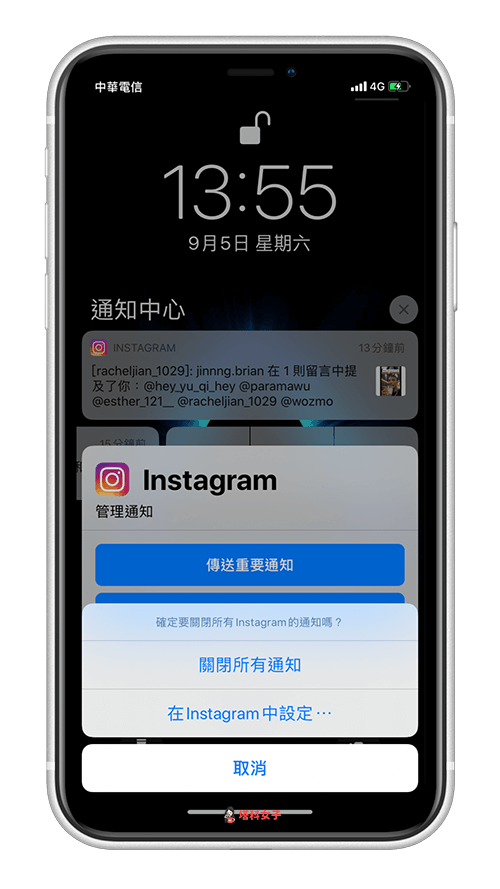
如果你想要選擇個人化的通知設定,那麼點選「設定」後就會自動為你開啟該 App 的通知設定頁面,在這邊你可以自訂通知的提示樣式、聲音或標記等選項。
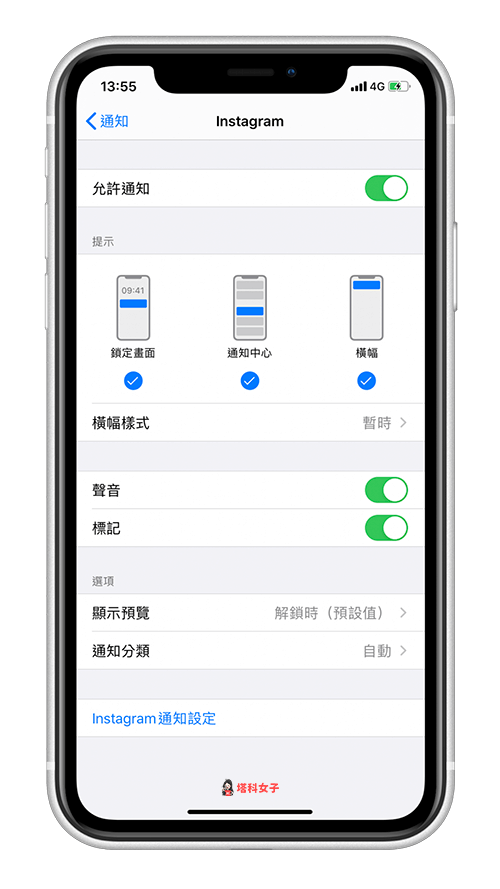
總結
當某個 App 推播通知給你時,你就可以直接在通知中心內快速管理,也能一鍵關閉所有通知或選擇以後都傳送靜音通知。不用再每次都要點進去「設定」>「App」>「通知」裡面才能設定了。
